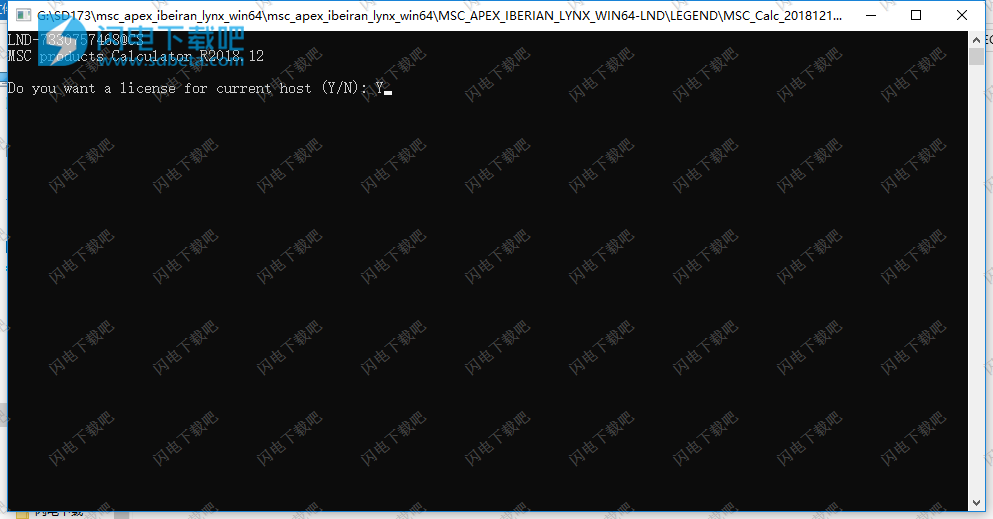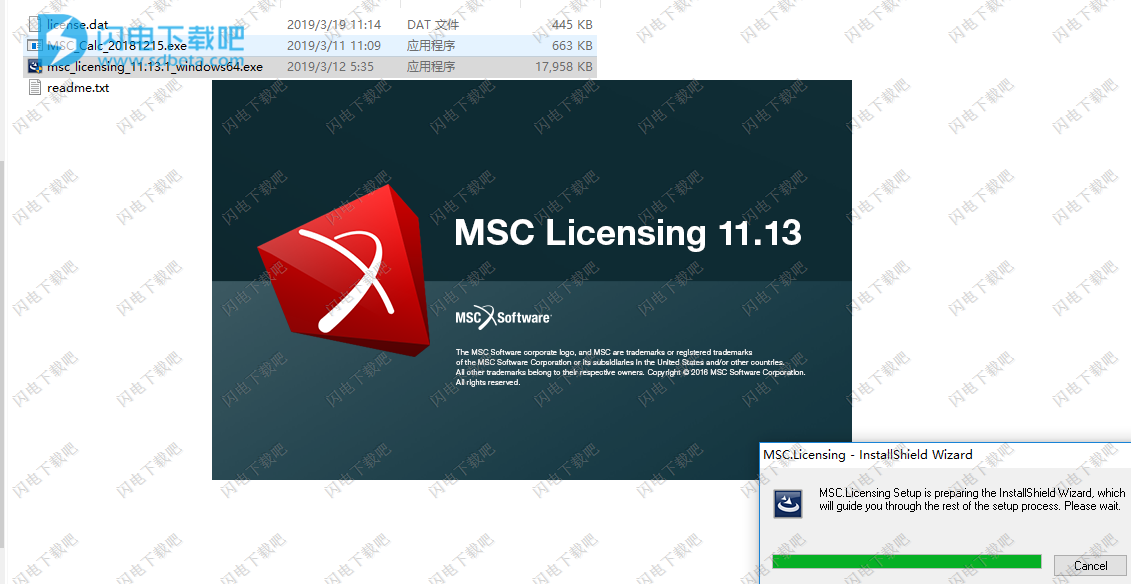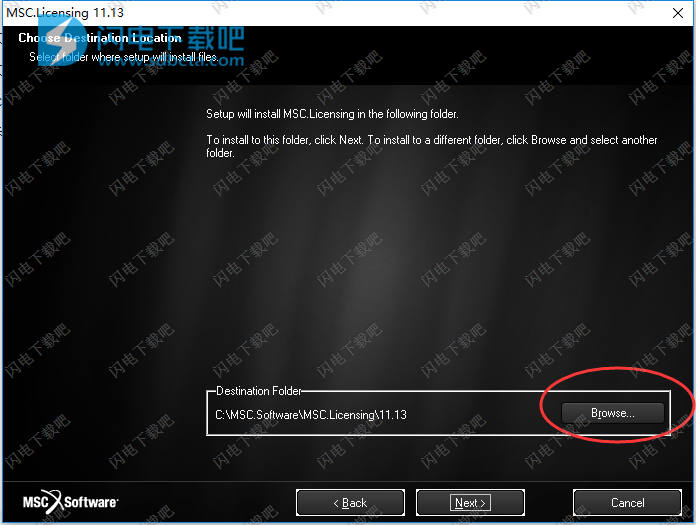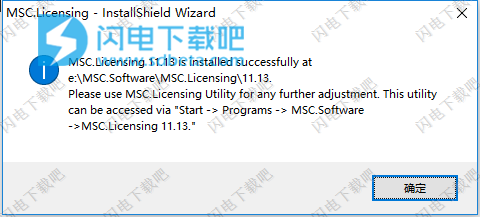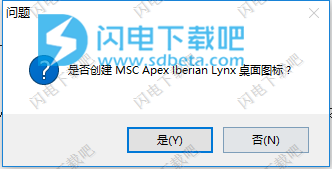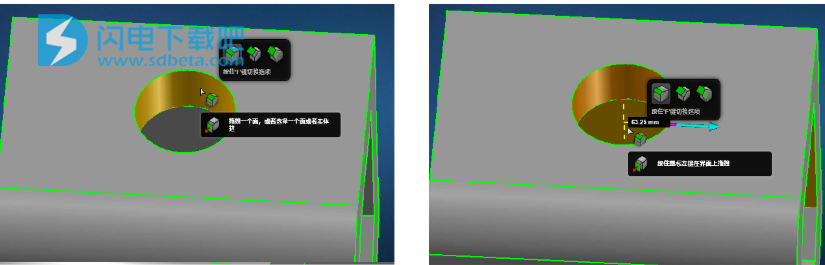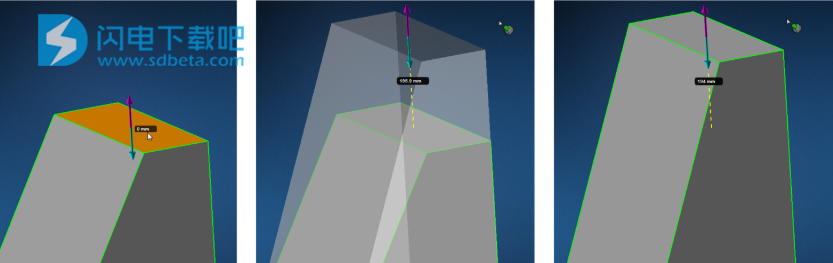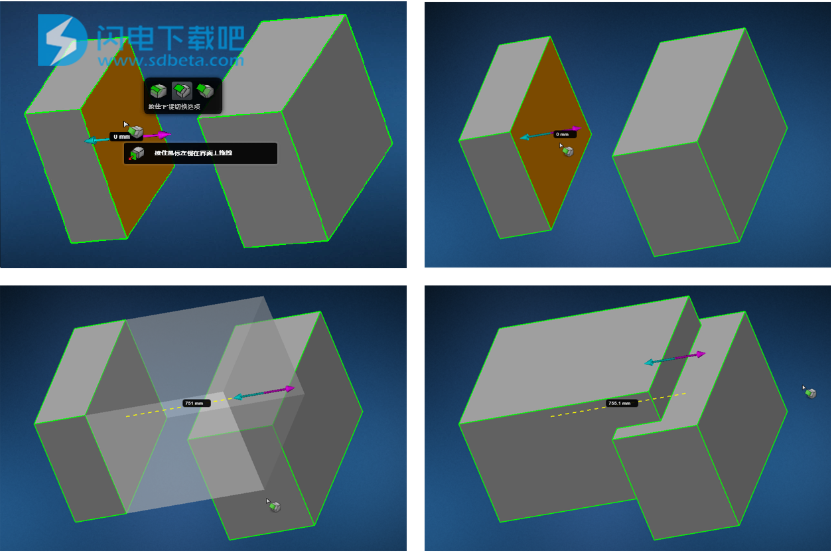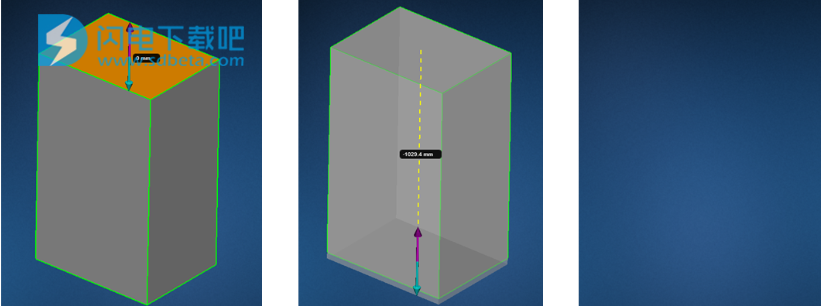MSC Apex,Iberian Lynx2019破解版是一款功能强大的用于虚拟产品开发的统一CAE环境,使用为用户带来了强大的工具和功能,帮助用户轻松完成工作流程,软件支持生成全局和局部建模,支持使用各种智能工具对装配的特定部件进行快速修改和编辑,与传统的CAD-FEA工作流程相比,可节省大量时间。强大的自定义和自动化功能可为用户提供增强的Python脚本API,以便为不同目的自定义自动化脚本,例如加速重复建模和避免潜在的人为错误。旨在将日常生产力提升到更高水平。MSC Apex适用于大型结构,它重新思考了模拟过程,通过创新技术如何使工程师能够更快地设计和验证产品。借助于软件,你可以快速导入一个几何装配体,做一些视图操作来熟悉我们非常高效的现代化视图操作。轻松导入一个已存在的MSC Nastran bulk数据文件(.bdf)有限元模型,然后赋予材料、截面和行为属性到该模型。此外,您将要添加粘接到模型上以绑定分开的部件到一起。您将使用分析准备工具去验证模型在执行分析之前是否已准备好,最后导出模型到一个MSC Nastran bulk数据文件。用这种更好的方式去旋转,平移和缩放模型。轻松从零开始在MSC Apex几何建模。你将会快速熟悉和掌握软件界面,并且使用几何创建和编辑工具创建零件和装配体,然后继续执行材料属性和网格划分。新的MSC Apex,Iberian Lynx2019破解版带来全新的工作流程,并改进了FEA的前/后处理功能。这使用户能够将Apex的生成建模能力与MSC Nastran的分析能力相结合,以便在前/后处理中提高生产率10倍的精确分析。使用Apex为MSC Nastran提供高达10倍的前/后处理效率。此版本允许用户将MSC Apex的世界级用户体验与MSC Nastran相结合,本次小编带来最新中文破解版,含破解文件,可以生成许可证文件,并完美激活软件,不知道怎么安装破解的朋友,小编带来了详细的安装破解图文教程,有需要的朋友不要错过了!

安装破解教程
1、在本站下载并解压,如图所示,得到以下文件

2、首先在安装软件之前,我们打开LEGEND文件夹,管理员身份运行MSC_Calc_20181215.exe,如图所示,输入Y,点击回车键
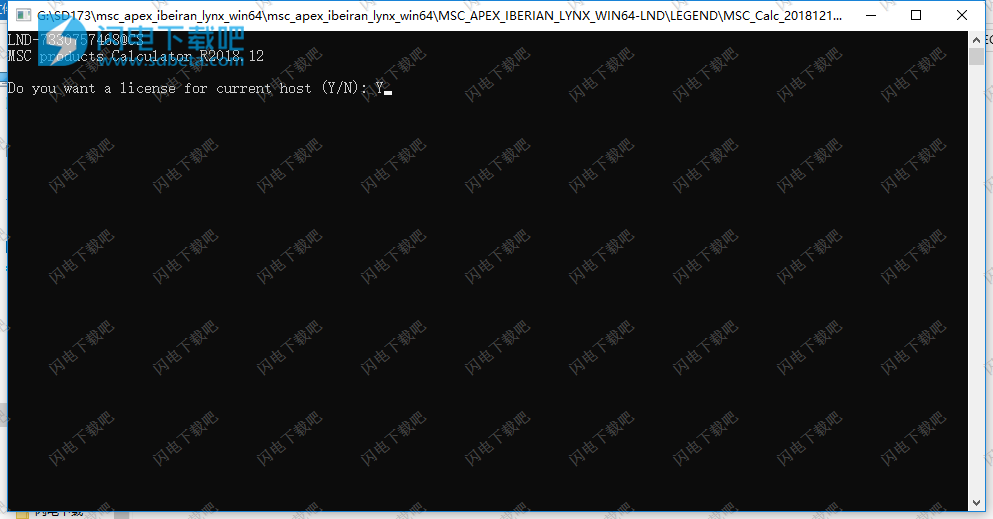
3、然后等它完成后,在同目录中会生成一个license.dat许可证文件,License.dat许可证文件可以将它放在软件安装目录下。

4、完成后,我安装许可证管理工具,如图所示,双击同文件夹下的msc_licensing_11.13.1_windows64.exe,如图所示,点击浏览选择安装路径
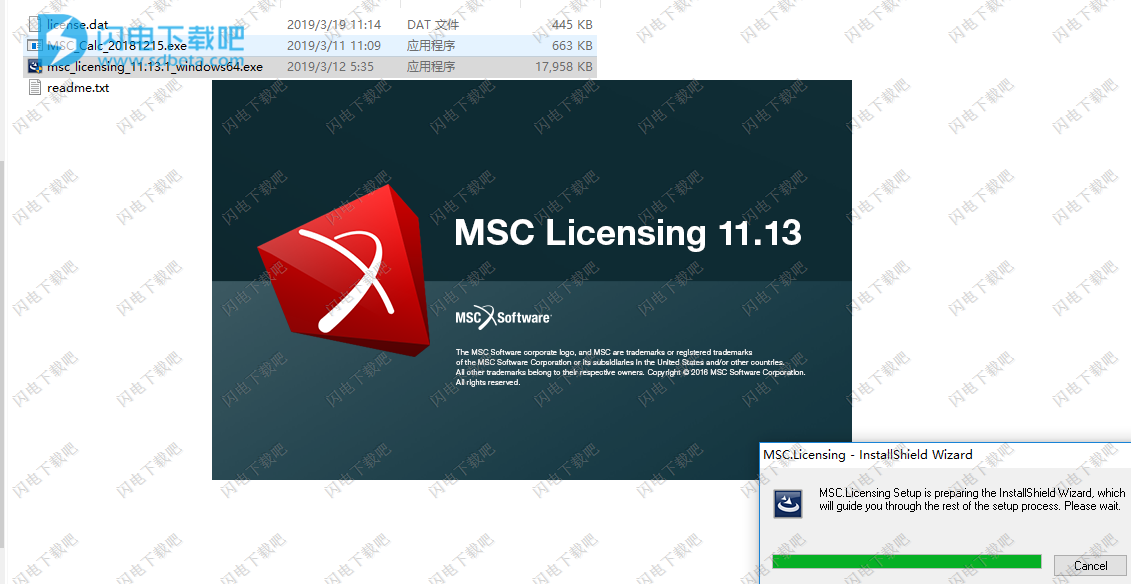
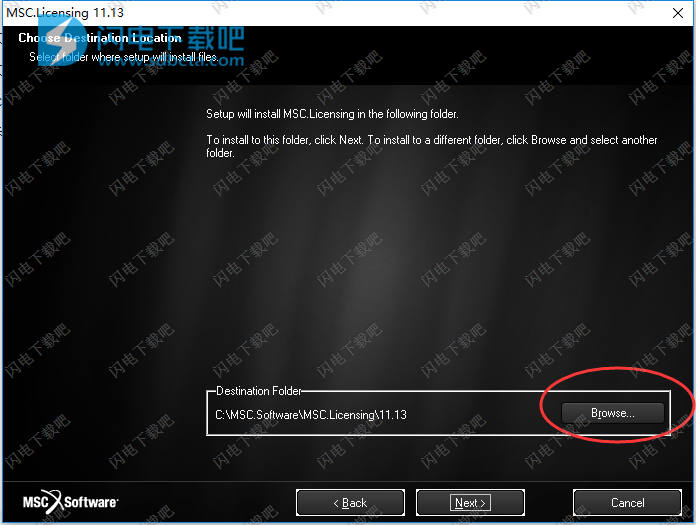
5、如图所示,点击浏览按钮选择我们前面生成的license.dat许可证文件

6、许可证管理工具安装完成,退出安装向导
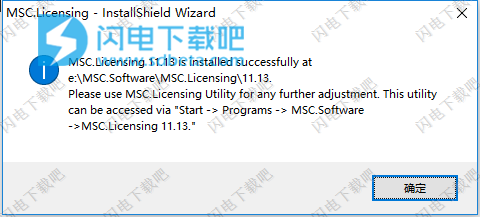

7、最后我们可以安装软件啦,双击apex_iberian_lynx_windows64_a.exe运行安装,如图所示,输入用户信息

8、选择软件安装路径,点击下一步

9、继续点击下一步开始安装,安装时间比较久,如图所示,出现以下提示,再次点击浏览选择license.dat许可证文件

10、创建桌面图标,点击是
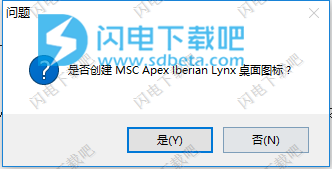
软件介绍
MSC Software Corporation今天宣布推出最新版本的MSC Apex 2019,这是该公司屡获古荣的计算机辅助工程(CAE)仿真平台。最新版本Iberian Lynx通过将MSC Apex的世界级CAE用户体验与业界最值得信赖的多学科FEA解决方案MSC Nastran相结合,实现了MSC Apex与MSC Nastran之间的增强互操作性。
通过这个新的工作流程,MSC Apex用户可以非常快速地导入MSC Nastran模型,编辑/修改网状拓扑,归因模型,创建场景并为外部Nast ran求解器生成可立即运行的Nastran文件。此外,既然MSC Nastran结果文件可以导入MSC Apex,用户也可以在MSC Nastran分析完成后在MSC Apex中进行后处理。利用MSC Apex独特的结果探索功能,FEA工程师可以准确评估模型的响应并大大提高其日常效率。
得益于新的“Apex-Nastran-Apex”工作流程,现有的MSC Nastran用户现在可以将其前/后处理效率提高多达10倍。强大的底层直接建模技术和自动化脚本功能是MSC Apex的一部分,几何创建和大型装配模型的网格划分可以缩短到原始时间的十分之一,使工程师能够将更多时间花在设计探索上并更快地为客户开发更好的产品。
“Iberian Lynx是MSC Apex的里程碑版本。它现在允许MSC Nastran用户充分利用MSC Apex建模和结果处理的效率和经验。”MSC软件产品管理副总裁Hugues Jeancolas表示,“虽然我们的许多客户选择MSC Apex易于使用且集成的FE求解器为非专业人员部署仿真解决方案,但我们发现这种MSC Nastran互操作性方法帮助我们为各种基准测试案例的专家用户提供10倍的生产力。这是向前迈出的重要一步,我鼓励所有MSC Nastran用户利用这一令人兴奋的工作流程增强功能。“
功能特色
一、MSC Apex Modeler
CAE特定的直接建模和网格划分解决方案,简化了CAD清理,简化和网格划分工作流程
1、水平间隔
MSC Apex Modeler是CAE特定的直接建模和网格划分解决方案,可简化CAD清理,简化和网格划分工作流程。该解决方案具有易于使用且易于学习的复杂和交互式工具。
2、直接建模
直接建模允许用户以交互方式创建和编辑几何体。只需选择感兴趣的实体(如面,边或顶点),然后按,拉或拖动即可实现任何修改。直接建模与内置网格技术相辅相成。
3、直接建模和网格划分
对于已经网格化并需要进一步修改几何体的模型,使用任何直接建模或几何清理/修复工具,网格将立即重新生成。
4、易于使用,易于学习
MSC Apex旨在提供多用途工具,以使应用程序易于使用。它还具有许多学习辅助工具,如教程,基于视频的文档,工作流程和鼠标指示,可以提高单日生产力。
5、直接建模和网格化工作流程
删除许多不必要的功能
指定要素类型,例如倒角,孔和圆柱体。然后定义要素尺寸范围,并自动从模型中删除目标要素。
6、交互式提取中间表面
自动或手动执行中间表面提取。选项包括:自动偏移,恒定厚度,距离偏移和锥形中间曲面。
7、使用直接建模修复曲面
选择边或顶点并以交互方式将其拖动到所需位置。指南提供了正在执行的操作的预览。
8、网格几何和定义网格标准
网格模型基于网格大小,元素类型,网格种子和特征。
9、使用直接建模和网格划分继续修复
使用直接建模进一步修复可能已经网格化的几何体。当网格自动再生时,可以很容易地解决裂缝或裂缝。
10、自动创建厚度和偏移分配
使用“自动厚度”和“偏移”为shell元素创建大量属性定义,并导出为。bdf格式。
二、MSC Apex结构
为工程师和分析师提供的完全集成的生成结构分析解决方案。
1、水平间隔
MSC Apex Structures是一个附加产品,它扩展了MSC Apex Modeler功能,具有线性结构分析功能。
MSC Apex结构打包用于场景定义和结果后处理的用户界面,以及集成的求解器方法。该解决方案的独特之处在于它将计算部件和装配技术与生成框架相结合,从而实现交互式和增量分析。
用户界面与求解器方法的集成为用户提供了交互式和增量验证FEM模型准备好求解器的独特能力。根据用户的要求,可以针对各个零件和装配体运行一系列求解器检查,并在“分析准备”面板中报告模型诊断。这种增量验证与传统的前期处理方法完全不同,前者/后处理器和求解器是分开的。
此外,还提供频率响应分析类型和专业结果探索工具集,以帮助工程师改善结构的振动行为。MSC Apex的集成工具集使分析人员能够尝试模式贡献并开发设计解决方案以减轻和控制结构振动,所有这些都不会导致过多的建模更改和重新分析。
1、集模型和分析上下文
将分析类型和零件和装配的子集定义为评估的上下文
2、在分析之前验证模型
使用集成分析准备工具验证上下文是否具有所选分析类型的有效模型表示
3、快速加入不同的网格
使用网格独立的胶水技术减少跨网格零件对齐节点的需要
4、进行生成性更改
跟踪状态并管理其父级已被修改的下游更新的更新
5、生成结果
定义线性静态或正常模式场景并执行集成求解器方法以交互方式生成结果
6、评估不同的设计变量以
交互方式修改零件并逐步生成结果以探索设计空间
MSC Apex Iberian Lynx 2019新功能
1、Apex - Patran / Nastran互操作性改进:
•导入MSC Nastran HDF5结果文件以进行后处理
•从MSC Nastran导入执行和案例控制条目
输入文件以创建MSC Apex分析方案
•直接文本输入功能,包括不受支持的关键字
MSC Nastran输入文件由MSC Apex生成
2、几何创建改进:
•扫描/旋转以创建更高阶的几何
•Loft Geometry用于连接现有边缘
•多面曲面工具允许从网格创建几何体
3、六角网格增强功能
•能够诊断2.5D可网络性
•删除了许多阻止Hex的几何限制
先前版本中的网格化。
4、可用性和增强功能:
•用户定义的圆柱,球面和直角坐标
系统
•自动创建具有特定自由度的关节
•0D探头用于恢复和显示模型和结果数据
在模型上的点位置
5、网眼系带增强功能:
•绑定几何体现在支持变换操作
•能够在几何上创建连接连接
被压制的实体
•能够将网状种子放在捆绑边缘上
•能够创建离散关系
6、脚本增强功能:
•其他API
•Python GUI SDK
使用帮助
一、草图工具
草图工具允许您在模型上的任何平面上绘画基本的二维几何。矩形、圆、直线、折线、椭圆、圆弧和点全都可以被创建。现有的曲线可以修改成倒角或者圆角,或者被修剪或者被分割。一旦草图被创建,现有的草图对象参数可以被编辑。

1、功能
基本形状创建
这些工具允许您创建矩形、直线、样条曲线、圆、椭圆、圆弧和点。您可以使用选择2点或者3点的方式来创建矩形或者圆形,而圆弧是通过指定圆弧上的3个点或者1个中心点和圆弧上的2点来创建。
创建面
如果填充草图复选框是勾选的,则自动为草图中的任何封闭几何创建面。
相交点工具
您可以在草图中的任意交叉点,通过点击和选择长度或者半径来创建圆角或者倒角。
编辑草图
您可以通过点击要删除的曲线线段来修剪线,它将从与其他线最近的交叉点来删除指定线段。您可以在沿着线长度的任意位置来分割线,从而由单个原始线生成多条线。曲线创建后,您也可以改变曲线的参数值和位置,从而使几何变化。
2、绘制过程
工具选择
首先,选择一个草图工具用于创建2维几何。
平面选择
使用选择工具来选择一个模型的坐标系统平面或者选择您模型上的任意几何面。如果想要在不存在当前几何的自定义平面上创建草图,您可以先在一个默认平面中创建一个面,然后使用几何变换工具按您的意愿来定位面,然后选择它来定义你的草图平面。
网格选项
一旦一个草图平面被选中,网格将会出现。您可以用工具选项下的滑块控制网格的大小和刻度增量。您也可以用一个特定的工具来启用或者禁用捕捉网格选项。
高级属性
|
捕捉对象
|
启用复选框,可以捕捉现有的草图对象。
|
|
捕捉引导
|
启用复选框,可以捕捉到引导。如果启用,相邻的草图对象将被用于引导新草图对象的位置。引导对象和光标位置之间的引导延伸线是以虚线显示。
|
|
捕捉网格
|
启用复选框,可以捕捉草图网格。网格间距可以通过窗体底部的滑块来改变。
|
|
填充草图
|
启用复选框,在任何封闭的几何条件下,通过封闭曲线边来创建一个面。
|
|
根据面的朝向刷新视角
|
启用复选框,可以准确的在选中模型面上绘制草图。
|
|
显示引导尺寸
|
启用复选框,显示引导对象到绘制对象之间的尺寸。为使用此功能:
-
开启捕捉引导
-
开启草图延伸尺寸
-
将光标接近现有的草图,获取引导的延伸以显示尺寸
|
|
草图增量
|
启用复选框,即使您没有捕捉网格,也能够设置草图增量。为使用此功能:
-
关闭所有捕捉选项
-
开启草图增量
-
设置相对模型尺寸的一个较大值,体验明显的增量行为
-
绘制草图对象,注意尺寸跨越指定增量的幅度
|
限制
任何绘制对象都必须在1000米 x 1000米的框选内,这个框选的中心就是模型的原点上。
二、推拉
推拉工具可以让您通过鼠标点击和拖拽对象来创建或修改实体几何。

1、功能
推拉面
有了这个工具,您可以通过简单的拖拽面来实现推拉面。您可以拖拽实体几何的面也可以拖拽壳体的面。
下面的图片表明您可以沿法线朝外向上的方向拉出面。紫色部分的箭头所表示的是法线朝外。当您拉出这个面,您会看到修改后的几何形状预览,一旦您已经完成了拉出面的操作,拖拽操作会完成并且这个几何体会更新成新修改的状态或者形状。
您可以用同样的方式来推拉一个实体的面,您也可以同样的方式来推拉一个壳体的面。这将通过片体来创建一个新的实体。
有几种方法可以做推拉操作,了解更多不同方法依赖于使用不同的推拉方式,您可以访问 面的多种推拉方式 页。
输入一个数值
您也可以通过定义实际的数值距离来推拉面。
推拉实体边
正如您可以推拉面,您也可以推拉实体的边。重点是要知道,您仅仅只能对实体的边进行此操作,并不可以对壳体、曲线或者线体的边进行此操作。
下面的图片显示的是拖拽实体的一个边的操作。
关于推拉实体边的更多详细信息,请访问 边的推拉选项 页。
圆角
除了推拉一个实体边的操作,您也可以创建圆角。下面的图片显示如何对一个实体边创建圆角。
您也可以手动拖拽现有的圆角并且它将还是推拉成圆角。您也可以输入一个半径数值来修改圆角的半径。
关于圆角的更多详细信息,请访问 边的推拉选项 页。
倒角
您也可以对实体边做倒角操作。
正如您修改现有圆角一样,您也可以修改现有的倒角。
关于倒角的更多详细信息,请访问 边的推拉选项 页。
修改现有的圆柱和圆柱孔
同样的方式可以修改圆角,内圆柱孔和外圆柱也可以修改。您可以在尺寸框里手动的输入一个特定的半径。
下面的图片为您展示了一个简单的例子:您如何去修改一个孔的半径。您可以在尺寸框里手动的输入一个特定的半径。
拉伸实体面
我们谈到了可以推拉一个面。但是,如果您注意到上面的图片,您会看到被拖拉的面和相关受约束的面的形状都会相同的方向上改变。也有一个功能让您纯粹的拉伸一个您想要拉伸的壳体的面。因此您创建一个新的被增大的实体沿着法线方向上拉伸。
面的推拉行为是实体的一个面被推拉的三个可能变量的一部分。
关于推进/拉出的三个行为的更多详细信息,请访问 面的推拉行为 页。
通过移动实体的面来延伸几何
除了正规的推拉(我们叫的跟随行为)和拉伸行为,有一个功能也能让您推拉一个实体的面,并且如果您这么操作,这个面的形状不会被改变,但是这个面的相关面会随着鼠标的移动而延伸。
面的推拉行为是实体的一个面被推拉的三个可能变量的一部分。
关于推拉的三个行为的更多详细信息,请访问 面的推拉行为 页。
实体的部分切口(即布尔,然后移除)
推拉工具的一个非常常见的用法,用现有的壳体的面拉进到现有的实体中执行切口操作。一个非常常见的案例是创建不同类型的孔。不仅在实体里面可以做切口操作,而且也用实体侧边重叠的面进行切口操作。
操作实际上是布尔后跟随着一个自动移除的操作,这就是切口操作。
布尔和合并实体到另一个实体
如果您推拉实体的一个面并且穿透到现有的实体,这两个物体会在相同的部分内并且都设置为可见,那么结果是一个自动布尔合并操作。这两个物体会变成一个。
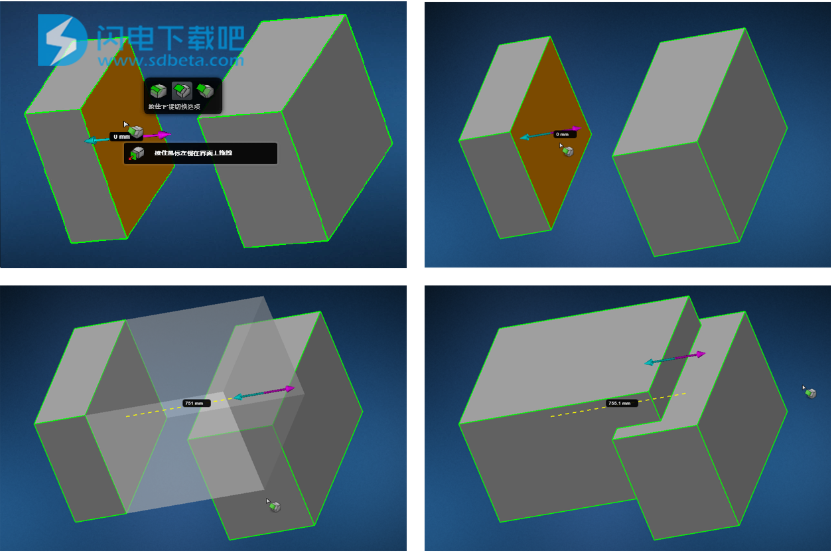
除了创建切口,许多时候您可能想要强制执行布尔合并操作而不是切口操作。有一个强制布尔合并的复选框可以让您强制执行布尔合并操作。
删除实体
一个非常有用的功能是一个物体能够拉出自己。如果我们这么做,我们可以在很多情况下真正的删除几何体。当尝试执行几何清理和修复操作时,这是一个非常便利的功能。
捕捉面到目标面
在这里我们已经谈到的使用案例大多数是您手动执行拖拽和推拉操作。此外,您可以选择一个面作为源,然后选择一个目标并且把选定面延伸到目标,结果是几何也会做相应的修改。
1.将鼠标悬停在要选择的面上
2. 选择想要执行推拉到指定目标操作的面
3.选择推拉到指定目标的对象(这里我们选择了一个曲面或者一个壳体)
4. 一旦选择了目标,第一个面将尝试拉向目标面并相应地修改几何体。在这里我们看到面也成形了目标截面的形状。